Comment restaurer un fichier PDF supprimé, corrompu ou non enregistré
Le PDF est un format de document portable. Il répond à deux besoins principaux : les lecteurs doivent pouvoir ouvrir un PDF sur n'importe quel matériel ou plateforme ; et la mise en page doit être identique, quel que soit l'endroit où vous ouvrez un PDF. Ces fonctionnalités rendent les PDF très populaires pour une grande variété d'utilisations. Cependant, vous risquez de perdre des fichiers PDF importants en cas de suppression accidentelle, de corruption ou de dommage. Ce guide explique comment restaurer des fichiers PDF supprimés sur PC et Mac.
CONTENU DE LA PAGE :
- Partie 1 : La méthode ultime pour restaurer des fichiers PDF supprimés sans sauvegarde
- Partie 2 : Comment récupérer des fichiers PDF supprimés depuis l'historique des fichiers sur un PC
- Partie 3 : Comment récupérer des fichiers PDF supprimés d'une sauvegarde Mac
- Partie 4 : Comment récupérer un PDF corrompu en ligne
Partie 1 : La méthode ultime pour restaurer des fichiers PDF supprimés sans sauvegarde
Apeaksoft Récupération De Données C'est l'option la plus simple pour restaurer des fichiers PDF supprimés si vous n'avez pas sauvegardé vos données. Il peut analyser votre disque dur interne ou externe et rechercher les fichiers PDF supprimés. De plus, son interface conviviale est facile à utiliser.
Le moyen le plus simple de restaurer des fichiers PDF supprimés sans sauvegarde
- Restaurer les fichiers PDF supprimés, corrompus ou non enregistrés.
- Recherchez autant de fichiers PDF supprimés que possible.
- Disques durs de récupération, clés USB, cartes mémoire, etc.
- Offrez un taux de réussite élevé.
- Compatible avec Windows 11/10/8/7/XP/Vista et macOS 10.7 ou version ultérieure.
Téléchargement sécurisé
Téléchargement sécurisé

Comment restaurer des fichiers PDF supprimés sans sauvegarde
Étape 1 : Scannez votre lecteur
Lancez le meilleur outil de récupération de PDF après l'avoir installé sur votre ordinateur. Accédez à Récupération de disque dur et sélectionnez le disque sur lequel vos PDF étaient stockés avant d'être supprimés. Si vos PDF sont supprimés d'un disque externe, connectez-le à votre ordinateur et accédez à Carte USB/SD chaleur complète. Clique le Start scan bouton pour scanner votre lecteur.

Étape 2 : Prévisualiser les PDF supprimés
Une fois l'analyse terminée, passez à l' Liste de types onglet et choisissez Documents. Ensuite, localisez rapidement les fichiers PDF avec le Filtre et Rechercher d’APOB.

Étape 3 : Restaurer les PDF supprimés
Sélectionnez tous les fichiers PDF que vous souhaitez restaurer et cliquez sur le bouton Récupérer Bouton. Définissez un dossier de sortie et confirmez la restauration du PDF. Il est préférable de sélectionner un autre emplacement que le dossier d'origine.

Partie 2 : Comment récupérer des fichiers PDF supprimés depuis l'historique des fichiers sur un PC
Une fois un PDF supprimé, vous pouvez le retrouver rapidement dans la Corbeille et le restaurer directement. Cependant, cette méthode n'est pas disponible pour les fichiers PDF corrompus ou non enregistrés. La meilleure solution consiste à récupérer un fichier PDF supprimé ou corrompu sous Windows 10 à partir d'une sauvegarde. Bien entendu, la condition préalable est d'avoir activé l'historique des fichiers Windows.
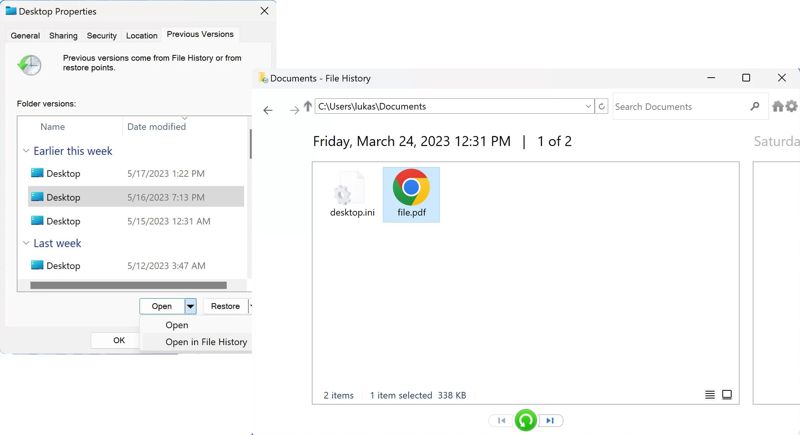
Étape 1 : Ouvrez une fenêtre de l’Explorateur de fichiers et recherchez le dossier dans lequel vous stockez votre fichier PDF.
Étape 2 : Faites un clic droit sur le dossier et choisissez Propriétés.
Étape 3 : Sélectionnez une version appropriée de la liste, cliquez sur la flèche vers le bas à côté de Open bouton, et choisissez Ouvrir dans l'historique des fichiers.
Étape 4 : Sélectionnez le PDF supprimé ou corrompu et cliquez sur le bouton Restaurer .
Étape 5 : Revenez au dossier et vérifiez le PDF récupéré.
Partie 3 : Comment récupérer des fichiers PDF supprimés d'une sauvegarde Mac
Si vous utilisez un MacBook, la fonction Time Machine intégrée vous permet de sauvegarder Mac et récupérer un fichier PDF supprimé. Bien sûr, il est indispensable d'avoir créé une sauvegarde pour votre Mac. Voici les étapes pour restaurer votre PDF.
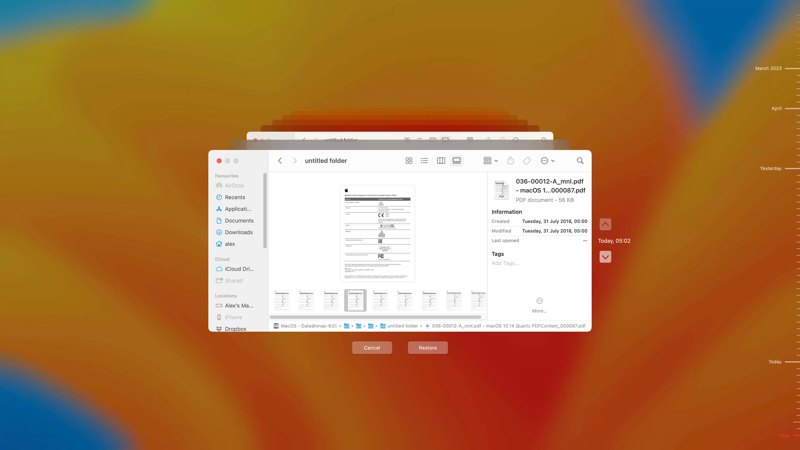
Étape 1 : Connectez votre support de stockage de sauvegarde à votre Mac si vous utilisez un lecteur externe pour sauvegarder votre appareil.
Étape 2 : Ouvrez l’application Finder depuis votre barre d’accès et accédez au dossier dans lequel le PDF souhaité est stocké.
Étape 3 : Cliquez sur Machine à temps bouton sur le ruban supérieur et choisissez Parcourir les sauvegardes Time Machine.
Étape 4 : Recherchez le PDF supprimé ou corrompu à l'aide du flèche vers le haut et flèche vers le bas boutons.
Étape 5 : Ensuite, sélectionnez le fichier PDF souhaité et cliquez sur le bouton Restaurer bouton pour récupérer un PDF supprimé sur Mac.
Partie 4 : Comment récupérer un PDF corrompu en ligne
Une autre option pour réparer un fichier PDF endommagé est d'utiliser une boîte à outils PDF en ligne. Elle vous permet de télécharger le fichier PDF, de le réparer en ligne, puis de télécharger le résultat. Gardez à l'esprit que le taux de réussite est faible et varie selon l'état de votre fichier.

Étape 1 : Accédez à un outil de réparation PDF dans un navigateur.
Étape 2 : Cliquez sur Sélectionnez PDF bouton de fichier pour télécharger le fichier endommagé ou corrompu.
Étape 3 : Cliquez sur Réparation PDF bouton pour commencer la réparation.
Étape 4 : Une fois terminé, téléchargez le résultat.
Note: Certains outils en ligne ajoutent des filigranes après la récupération de PDF endommagés. De plus, il est préférable de choisir un outil fiable pour éviter toute perte de données.
Conclusion
Ce guide a montré quatre façons de restaurer les fichiers PDF supprimés Sur votre ordinateur ou votre disque dur externe. Les fonctionnalités de sauvegarde et de restauration intégrées, comme l'historique des fichiers et Time Machine, vous permettent de récupérer rapidement vos fichiers PDF. Vous pouvez également essayer un service de récupération de PDF en ligne pour réparer vos documents. Apeaksoft Data Recovery est la meilleure option si vous n'avez pas de sauvegarde. Vous avez d'autres questions ? Veuillez les écrire sous cet article.
Articles Relatifs
Suivez notre guide étape par étape pour synchroniser votre iPod avec iTunes avec un câble ou sans fil, y compris la musique, les fichiers, les documents et les applications.
Notre guide présente quatre méthodes pour vous aider à récupérer efficacement les vidéos Snapchat supprimées de votre iPhone ou téléphone Android.
Vous pouvez apprendre un guide étape par étape pour récupérer efficacement les vidéos Blink supprimées du stockage cloud Blink ou de votre stockage local.
Ne vous inquiétez pas si vous supprimez accidentellement des photos de votre iPhone. Cet article propose six méthodes pour récupérer facilement des photos supprimées de votre iPhone.

